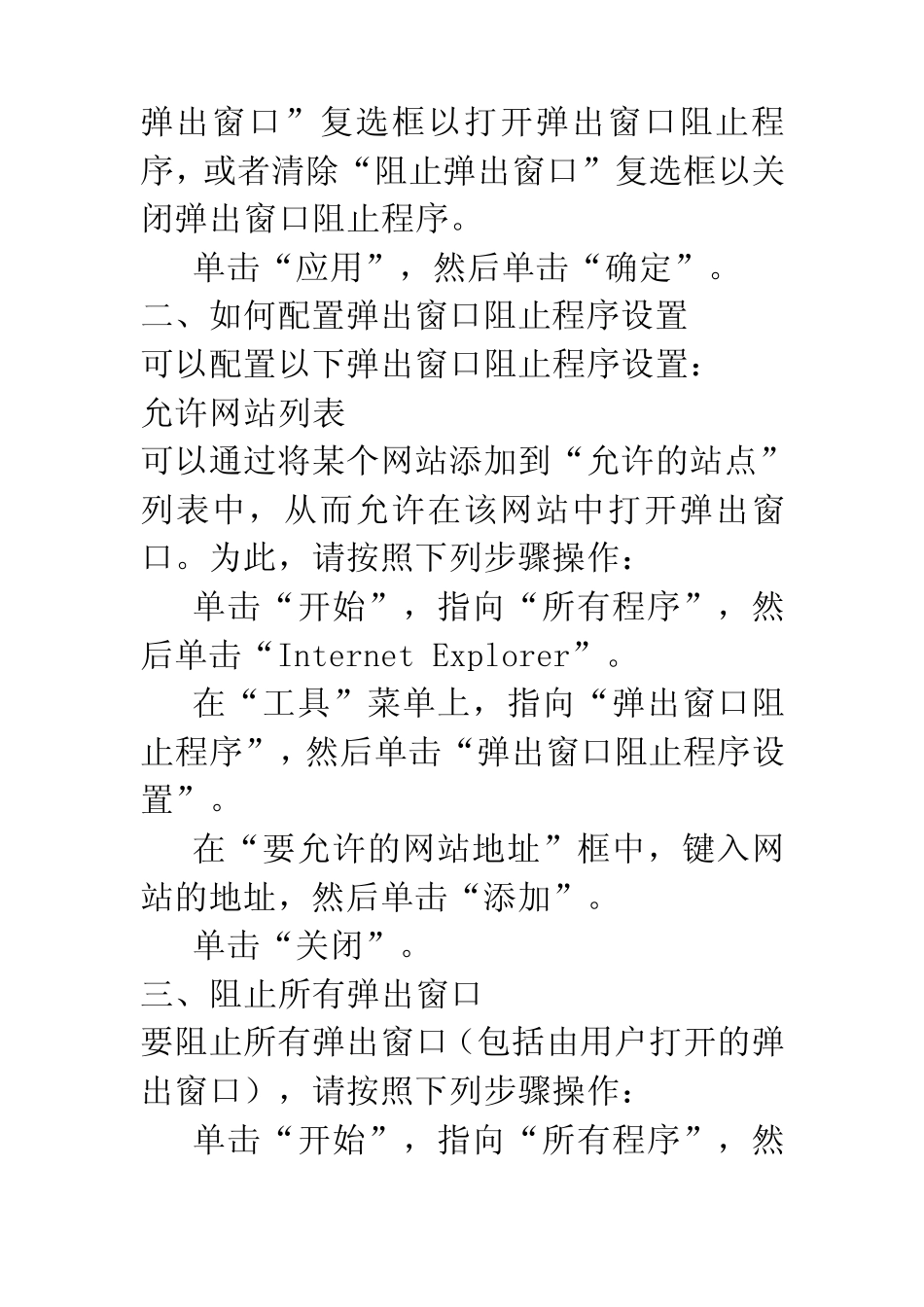法一:如何打开弹出窗口阻止程序 ---------------------------------------------------------------------------------------------------------- 注意:默认情况下,弹出窗口阻止程序是打开的。只有在其被关闭时才必须将其打开。 1. 单击“开始”,指向“所有程序”,然后单击“Internet Explorer”。 2. 在“工具”菜单上,指向“弹出窗口阻止程序”,然后单击“启用弹出窗口阻止程序”以打开弹出窗口阻止程序,或者单击“关闭弹出窗口阻止程序”以关闭弹出窗口阻止程序。 一、从“Internet 选项” 要从“Internet 选项”配置弹出窗口阻止程序,请按照下列步骤操作: 1. 单击“开始”,指向“所有程序”,然后单击“Internet Explorer”。 2. 在“工具”菜单上,单击“Internet 选项”。 3. 单击“隐私”选项卡,然后选中“阻止弹出窗口”复选框以打开弹出窗口阻止程序,或者清除“阻止弹出窗口”复选框以关闭弹出窗口阻止程序。 4. 单击“应用”,然后单击“确定”。 二、如何配置弹出窗口阻止程序设置 可以配置以下弹出窗口阻止程序设置: 允许网站列表 可以通过将某个网站添加到“允许的站点”列表中,从而允许在该网站中打开弹出窗口。为此,请按照下列步骤操作: 1. 单击“开始”,指向“所有程序”,然后单击“Internet Explorer”。 2. 在“工具”菜单上,指向“弹出窗口阻止程序”,然后单击“弹出窗口阻止程序设置”。 3. 在“要允许的网站地址”框中,键入网站的地址,然后单击“添加”。 4. 单击“关闭”。 三、阻止所有弹出窗口 要阻止所有弹出窗口(包括由用户打开的弹出窗口),请按照下列步骤操作: 1. 单击“开始”,指向“所有程序”,然后单击“Internet Explorer”。 2. 在“工具”菜单上,指向“弹出窗口阻止程序”,然后单击“弹出窗口阻止程序设置”。 3. 在“筛选级别”列表中,选择“高:阻止所有弹出窗口(使用 Ctrl 替代)”,然后单击“关闭”。 四、替代键 要在已经将筛选级别设置为“高:阻止所有弹出窗口(使用 Ctrl 替代)”时自己打开一个弹出窗口,可按住 Ctrl 键,然后打开弹出窗口。 五、配置声音 要在弹出窗口被阻止时播放声音,请按照下列步骤操作: 1. 单击“开始”,指向“所有程序”,然后单击“Internet Explorer”。 2. 在“工具”菜单上,指向“弹出窗口阻止程序”,然后单击“弹出窗口阻止程序设置”。 3. 选中“阻止弹出窗口时播放声音”...